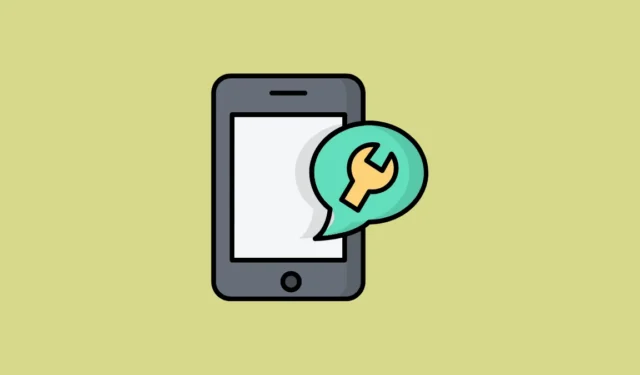
Udostępnianie lokalizacji znajomym lub członkom rodziny za pośrednictwem iMessage lub Find My na iPhonie to niezwykle wygodna opcja. czasami może nawet uratować życie. Zrozumiałe jest zatem, że pojawienie się problemu „Lokalizacja niedostępna” może być frustrujące. Istnieje kilka powodów, dla których możesz napotkać ten błąd. Jednak nie ma powodu do zmartwień, ponieważ możesz rozwiązać problem za pomocą tych poprawek.
Uruchom ponownie aplikację Znajdź mój/Wiadomości
Zanim spróbujesz skomplikowanych rozwiązań lub zaangażujesz inną osobę, której lokalizacja powoduje błąd, spróbuj ponownie uruchomić aplikację, w której pojawia się błąd. Zamknij aplikację Znajdź mój lub Wiadomości za pomocą przełącznika aplikacji i otwórz ją ponownie. Następnie sprawdź, czy problem został rozwiązany.
Uruchom ponownie iPhone’a
Kolejną prostą poprawką, której nie powinieneś przeglądać, jest ponowne uruchomienie iPhone’a. Dobry, staromodny restart może rozwiązać wiele usterek w telefonie, w tym tę. Możesz spróbować po prostu ponownie uruchomić telefon lub wymusić ponowne uruchomienie telefonu; oba będą działać tak samo.
Jeśli te poprawki nie usuną tego błędu, czas zaangażować osobę, której lokalizacja jest niedostępna. Dwie pierwsze rzeczy, które druga osoba powinna wypróbować, to także rozwiązania wymienione powyżej. Jeśli to nie pomoże, przejdź do innych poprawek na tej liście.
Sprawdź połączenie komórkowe lub Wi-Fi
Istnieje możliwość, że Twój znajomy lub członek rodziny ma problemy z łącznością i to jest przyczyną tego błędu. Poproś ich, aby sprawdzili swoje połączenie internetowe. Aby rozwiązać wszelkie możliwe problemy z połączeniem komórkowym, poproś ich, aby spróbowali włączyć i wyłączyć tryb samolotowy na swoim iPhonie.
Sprawdź usługi lokalizacyjne
Inną możliwą przyczyną tego błędu może być to, że usługi lokalizacyjne nie są włączone na iPhonie drugiej osoby. Oto, jak mogą sprawdzić i włączyć usługi lokalizacyjne na swoich iPhone’ach.
- Otwórz aplikację Ustawienia.
- Przejdź do „Prywatność i bezpieczeństwo”.
- Kliknij opcję „Usługi lokalizacyjne” u góry.
- Upewnij się, że przełącznik „Usługi lokalizacyjne” jest włączony.
- Następnie przewiń w dół i upewnij się, że dana aplikacja ma dostęp do lokalizacji. Na przykład obok aplikacji „Znajdź mój” powinien znajdować się komunikat „Zawsze” lub „Podczas korzystania z aplikacji”.
- W przeciwnym razie otwórz ustawienie i zmień uprawnienia na „Podczas korzystania z aplikacji”.
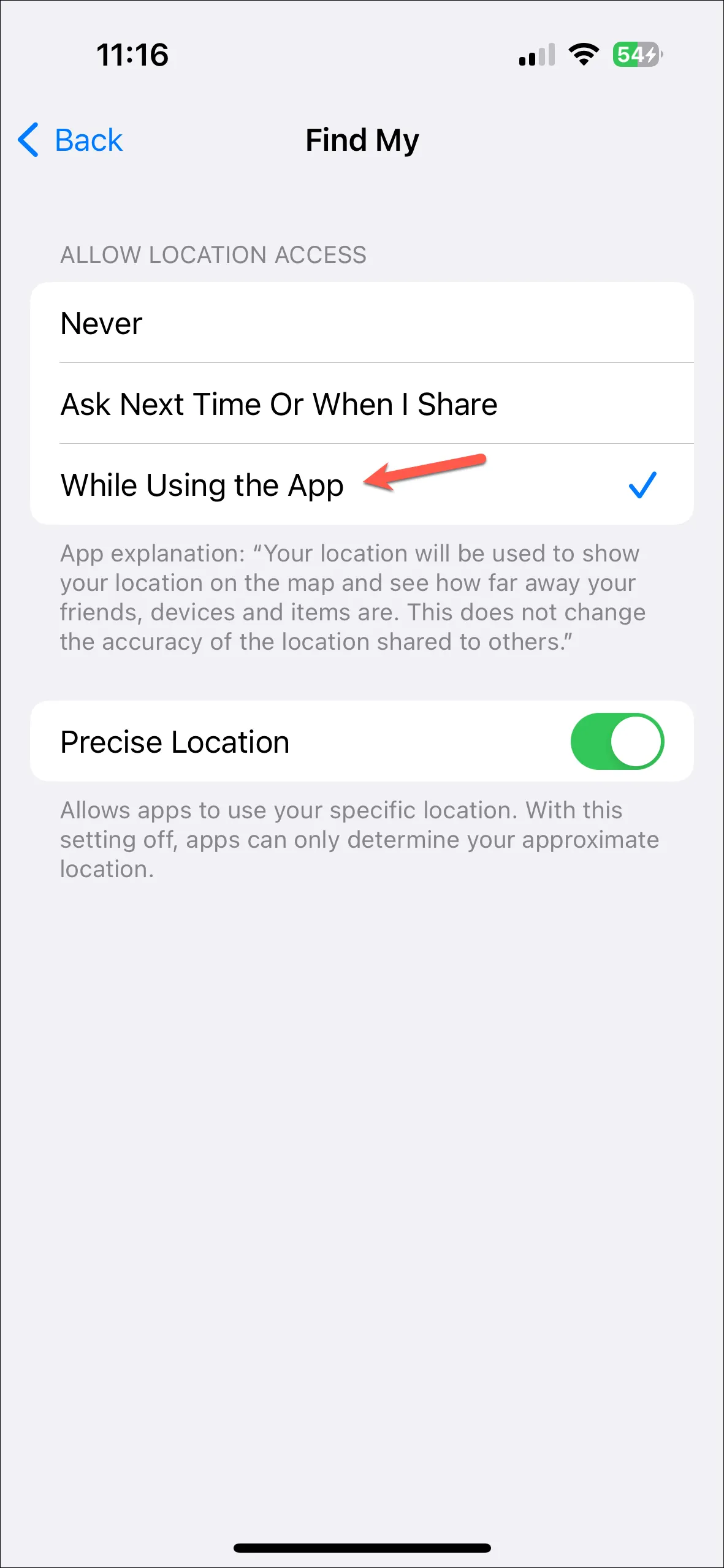
Sprawdź ustawienia daty i godziny
Chociaż wydaje się to niepowiązane, wielu użytkowników rozwiązuje ten problem. Ustawienia daty i godziny powinny zostać ustawione automatycznie na iPhonie Twojego znajomego. Oto, jak mogą sprawdzić to ustawienie.
- Otwórz aplikację Ustawienia.
- Przejdź do ustawień „Ogólne”.
- Kliknij opcję „Data i godzina”.
- Włącz przełącznik „Ustaw automatycznie”.
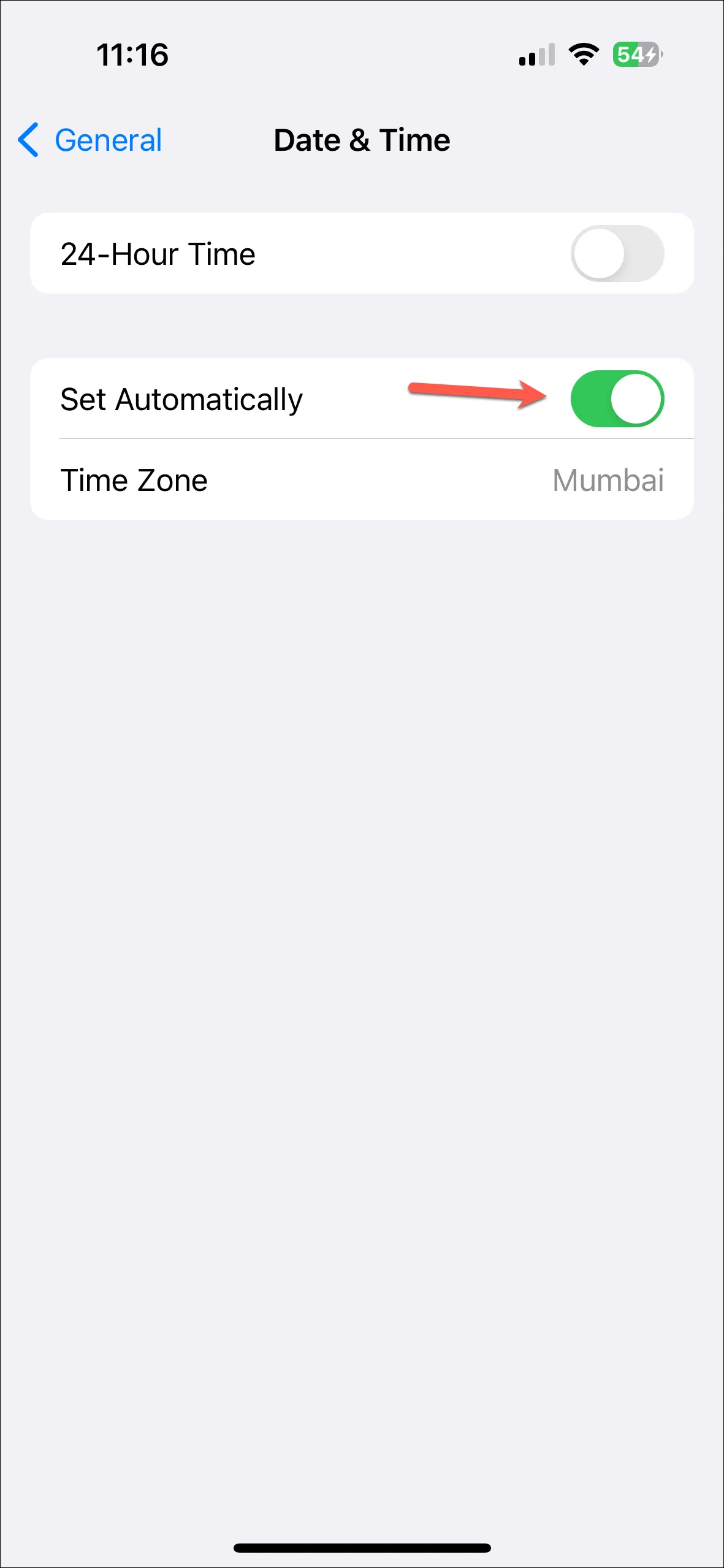
Wyłącz i włącz ponownie opcję Udostępnij moją lokalizację
Wyłączenie i ponowne włączenie Udostępnij moją lokalizację w ustawieniach może również pomóc w rozwiązaniu tego problemu.
- Otwórz aplikację Ustawienia.
- Kliknij swoje imię i nazwisko u góry.
- Przejdź do „Znajdź moje”.
- Wyłącz przełącznik „Udostępnij moją lokalizację”.
- Poczekaj kilka sekund i włącz go ponownie.
Udostępnij lokalizację ponownie
Poproś drugą osobę, aby ponownie udostępniła swoją lokalizację w danej aplikacji.
W przypadku aplikacji Znajdź moją poproś o wykonanie następujących kroków w celu udostępnienia swojej lokalizacji:
- Otwórz aplikację Znajdź mój na iPhonie.
- Przejdź do zakładki „Osoby”.
- Powinieneś znajdować się na liście osób, którym udostępniana jest ich lokalizacja. Jeśli tak nie jest, cóż, tam jest źródło wszystkich problemów. Jeśli tak, poproś ich, aby raz zaprzestali udostępniania Ci swojej lokalizacji i ponownie uruchomili usługę „Find My”.
- Następnie dotknij opcji „Rozpocznij udostępnianie lokalizacji” w obu przypadkach.
- Wyszukaj kontakt i naciśnij przycisk „Wyślij”, aby rozpocząć udostępnianie lokalizacji.
- Wybierz czas, w którym lokalizacja będzie dostępna dla drugiej osoby.
W przypadku aplikacji Wiadomości możesz udostępnić lokalizację w następujący sposób:
- Otwórz aplikację Wiadomości na swoim iPhonie i przejdź do czatu osoby, której chcesz udostępnić swoją lokalizację.
- Kliknij nazwę osoby u góry.
- Następnie dotknij opcji „Przestań udostępniać moją lokalizację”.
- Zamknij raz aplikację Wiadomości w przełączniku aplikacji. Otwórz go ponownie i przejdź do tej samej strony, co poprzednio.
- Następnie dotknij opcji „Udostępnij moją lokalizację”.
- Wybierz czas, przez jaki chcesz udostępniać lokalizację.
Następnie sprawdź, czy lokalizacja jest dostępna w aplikacji.
Zresetuj ustawienia lokalizacji i prywatności
Jeśli nic innego nie pomogło do tej pory, osoba, której lokalizacja jest niedostępna, będzie musiała zresetować ustawienia lokalizacji i prywatności. Pamiętaj, że spowoduje to zresetowanie wszystkich ustawień lokalizacji dla wszystkich aplikacji i przywrócenie ich do ustawień domyślnych. Później musisz zezwolić aplikacjom na dostęp do Twojej lokalizacji.
- Otwórz aplikację Ustawienia i przejdź do „Ogólne”.
- Przewiń w dół i wybierz opcję „Przenieś lub zresetuj iPhone’a”.
- Kliknij opcję „Resetuj”.
- Następnie wybierz opcję „Resetuj lokalizację i prywatność” z wyskakujących opcji.
- Wprowadź hasło swojego iPhone’a, aby kontynuować.
Twoje ustawienia lokalizacji zostaną zresetowane. Może być konieczne ponowne udostępnienie swojej lokalizacji w aplikacji Znajdź mój lub Wiadomości.
Jeśli żadne z powyższych rozwiązań nie zadziała, może występować głębszy problem z GPS lub innym sprzętem Twojego iPhone’a; rozważ skontaktowanie się w tej sprawie ze wsparciem Apple. Ale w większości przypadków jedno z rozwiązań tutaj wykona zadanie.




Dodaj komentarz